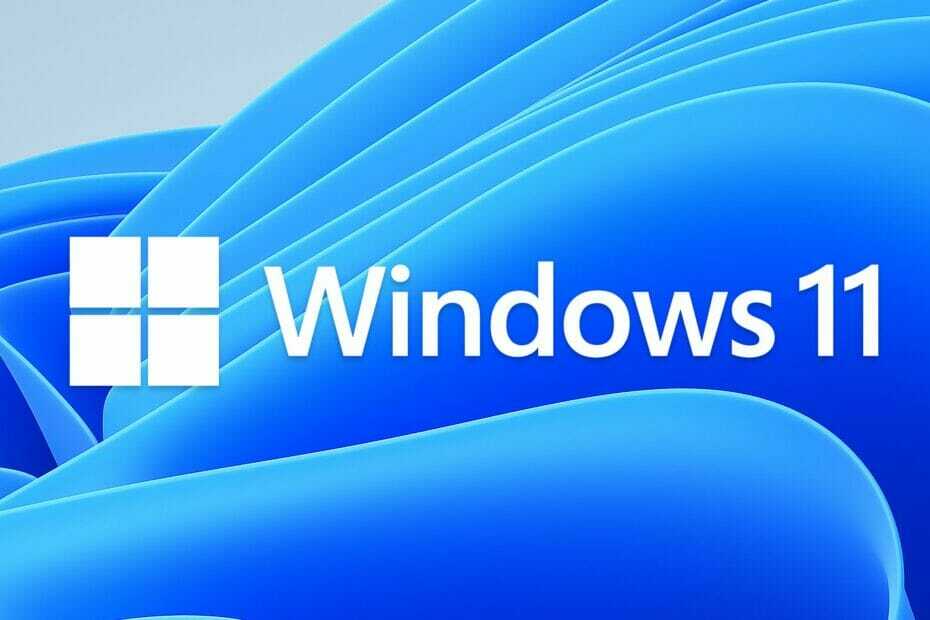MW2에서 드라이버 버전 오류를 수정하도록 드라이버 업데이트
- 드라이버 문제를 해결하려면 최신 버전으로 업데이트하고 도움이 되는지 확인하는 것이 좋습니다.
- GPU 캐시를 지우면 때때로 이 문제와 다른 많은 문제에 도움이 될 수 있습니다.

엑스다운로드 파일을 클릭하여 설치
- Fortect 다운로드 및 설치 당신의 PC에.
- 도구의 스캔 프로세스 시작 문제의 원인이 되는 손상된 파일을 찾습니다.
- 마우스 오른쪽 버튼으로 클릭 복구 시작 도구가 고정 알고리즘을 시작할 수 있도록 합니다.
- 다음에서 Fortect를 다운로드했습니다. 0 이번 달 독자 여러분.
Modern Warfare 2 GPU 드라이버 버전 오류로 인해 게임을 플레이하지 못할 수 있으므로 이를 수정하는 것이 중요합니다.
이것은 유일한 문제가 아니며 많은 사람들이 Modern Warfare 2가 로딩 화면에서 멈춤. 그러나 별도의 가이드에서 이 문제를 다루었습니다.
오늘은 드라이버 문제에 초점을 맞추겠습니다. 시작해 볼까요?
Modern Warfare 2에서 GPU 드라이버 오류가 발생하는 이유는 무엇입니까?
- 오래된 버전의 Windows는 게임에 문제와 결함을 일으킬 수 있습니다.
- 그래픽 카드 드라이버가 이 문제를 일으킬 수 있으므로 그래픽 카드 드라이버 업데이트.
- DirectX 문제로 인해 이 문제가 발생할 수 있으므로 다음을 수행해야 할 수 있습니다. DirectX 재설치.
- 경우에 따라 GPU 캐시로 인해 이 문제가 발생할 수 있습니다.
Modern Warfare 2에서 GPU 드라이버 오류를 수정하려면 어떻게 해야 합니까?
1. GPU 캐시 지우기
- 열려 있는 파일 탐색기.

- 다음 명령을 입력하십시오. 주소 표시 줄을 누른 다음 입력하다:
%localappdata%
- 를 찾습니다 엔비디아 폴더를 연 다음 DX캐시 폴더 안에 있는 모든 항목을 삭제합니다.

- 돌아가서 GLCache 폴더 안에 있는 모든 항목을 삭제합니다.

- 로 돌아가기 현지의 폴더를 찾아 엔비디아 코퍼레이션 폴더를 연 다음 엽니다.

- 열기 NV_캐시 폴더를 삭제하고 이 폴더의 모든 파일을 삭제합니다.

- 재시작 당신의 PC.
2. GPU 드라이버 업데이트
- 검색 기기 관리자 앱을 엽니다.

- 확장하다 디스플레이 어댑터, 사용 중인 것을 마우스 오른쪽 버튼으로 클릭한 다음 선택 드라이버 업데이트.

- 선택하다 드라이버 자동 검색.

그런 다음 Modern Warfare 2 GPU 드라이버 버전 오류가 여전히 여기에 있는지 확인하십시오.
- Outbyte Driver Updater 앱 다운로드 및 설치.
- 소프트웨어를 실행하고 앱이 호환되지 않는 모든 드라이버를 감지할 때까지 기다립니다.
- 이제 결함이 있는 모든 드라이버 목록을 표시하여 선택할 드라이버를 선택합니다. 업데이트 또는 무시하다.

- 클릭 선택한 항목 업데이트 및 적용 최신 버전을 다운로드하고 설치합니다.
- 적용된 변경 사항을 확인하려면 PC를 다시 시작하십시오.

아웃바이트
가능한 드라이버 문제에 대해 걱정하지 않고 GPU를 완벽한 상태로 유지하십시오.3. 최신 DirectX 버전 설치
- 방문하다 DirectX 다운로드 페이지.
- 원하는 언어를 선택한 다음 다운로드 단추.

- 다운로드한 실행 파일을 열고 약관에 동의한 다음 다음 단추.

- 팔로우 화면 지침.
- 재시작 당신의 PC.
- Xbox 게이머태그를 변경하는 방법
- Steam Deck의 키보드로 휴대폰을 쉽게 사용하는 방법
- 설치 실패 오류 코드: II-E1003 [Epic Games Fix]
- Call Of Duty 계정이 해킹당했습니까? 그것을 되찾는 방법
4. 윈도우 업데이트
- 누르다 이기다 + 나 액세스 설정.
- 를 클릭하십시오 윈도우 업데이트 탭을 클릭한 다음 업데이트 검색.

- Windows에서 업데이트를 찾은 경우 다음을 클릭합니다. 지금 설치 단추.
위에서 언급한 상황에 직면했을 때 해야 할 일은 이것뿐입니다. 필요한 모든 것이 바로 여기에 있으므로 솔루션을 찾기 위해 인터넷을 샅샅이 뒤질 필요가 없습니다.
더 많은 문제가 있는 경우 당사를 방문하십시오. 모던 워페어 2 볼트 에디션이 작동하지 않음 그것을 고치는 방법을 보는 가이드.
이 글이 도움이 되셨나요? 바로 아래 지정된 영역에 의견을 남겨 저희에게 알려주십시오.
여전히 문제가 발생합니까?
후원
위의 제안으로 문제가 해결되지 않으면 컴퓨터에 더 심각한 Windows 문제가 발생할 수 있습니다. 다음과 같은 올인원 솔루션을 선택하는 것이 좋습니다. 요새 문제를 효율적으로 해결합니다. 설치 후 다음을 클릭하십시오. 보기 및 수정 버튼을 누른 다음 수리를 시작하십시오.